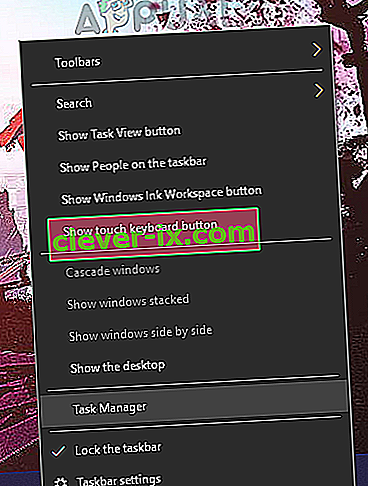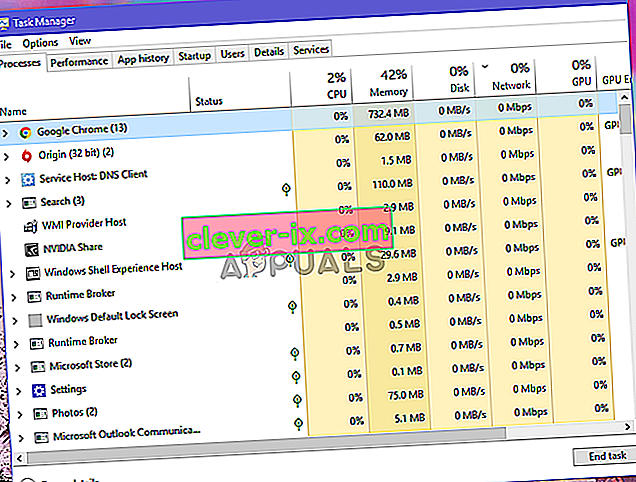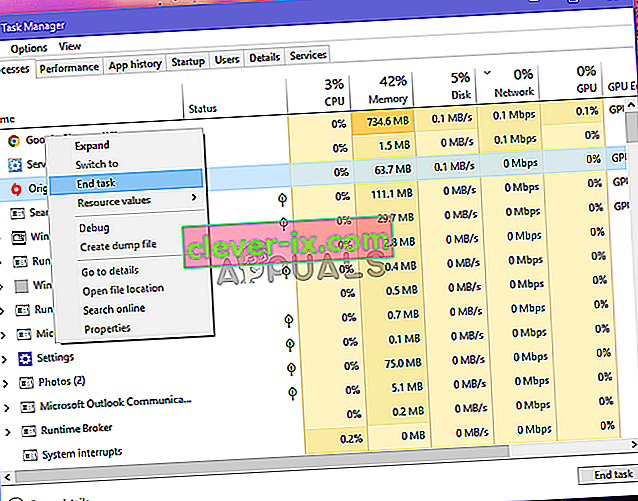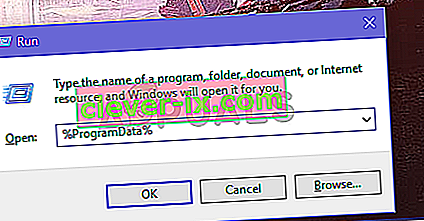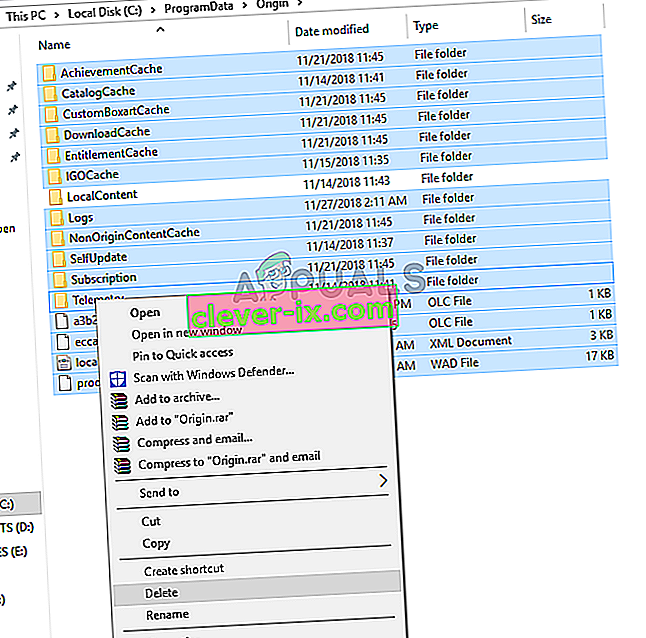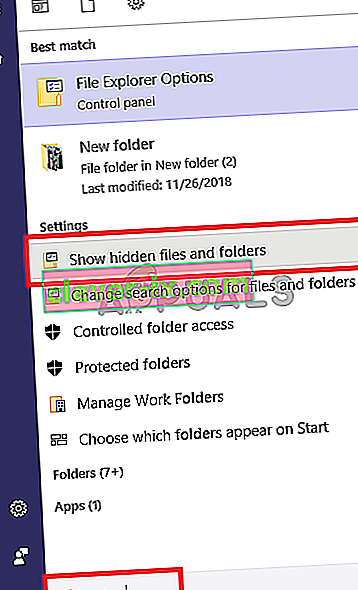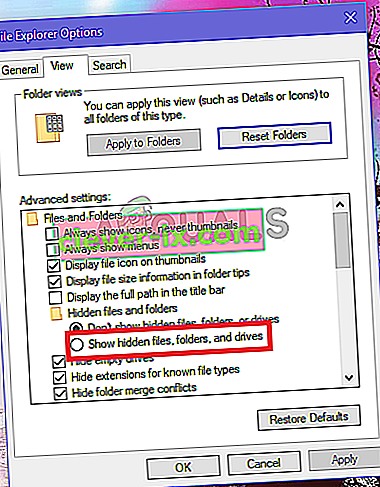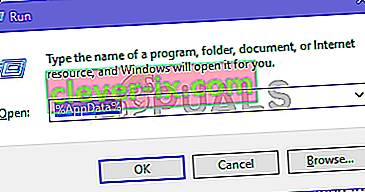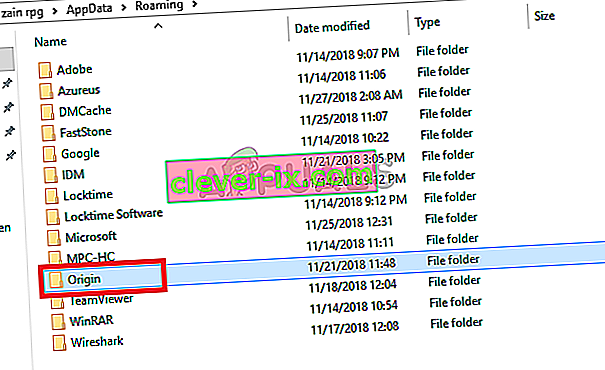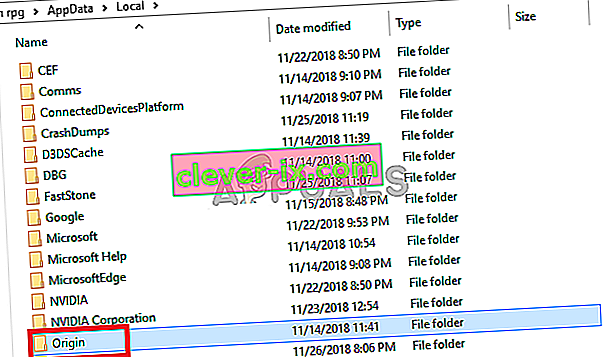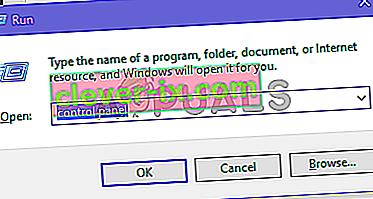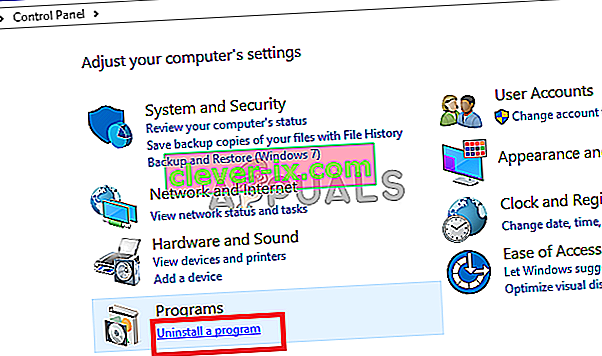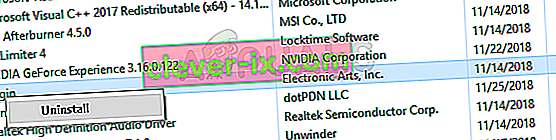Origin je platforma za internetske igre koja korisnicima omogućuje igranje internetskih igara za više igrača, poput FIFA 19 i Battlefield V, a također ima i digitalnu distribucijsku platformu poznatu kao Origin Store, tako da svoju kreditnu karticu možete koristiti za kupnju igara za računalo i mobitel uređaji iz ove trgovine. Dostupne su i značajke društvenih mreža kao što su upravljanje profilima, čavrljanje s prijateljima i pridruživanje igrama. EA je također dodao prekrivanje u igri, uštedu oblaka i streaming igranja uživo u izvorni klijent.

Što se događa kad se izvornik ne otvori ili ne reagira nakon pokretanja?
Mnogi korisnici izvještavaju da kada pokrenu Origin klijenta da bi igrali svoju omiljenu igru, klijent ili ne reagira ili se uopće ne pokreće. Ponekad se program izvodi u pozadini i može se vidjeti u upravitelju zadataka, dok se drugi put samo smanjuje u sistemsku ladicu.
Što uzrokuje da se Origin ovako ponaša?
Prije nego što ulazimo u pojedinosti o tome kako bi se ti problemi mogli popraviti, moramo utvrditi moguće uzroke. Oni se mogu kretati od greške u predmemoriji izvornika do ažuriranja programske pogreške. Evo najčešćih scenarija.
- Problemi s programom za ažuriranje izvornika : program za ažuriranje izvora ponekad ažurira izvorni klijent. Klijent ponekad prestane reagirati dok se ažurira u pozadini.
- Oštećene datoteke predmemorije : Postoje šanse da je pogreška tamo gdje izvorni klijent ne reagira izravno povezana sa pohranjenim datotekama predmemorije. Nekako na cache može utjecati i to će dovesti do problema.
- Iskrivljene privremene datoteke : Kroz vremensko podrijetlo klijent stvara privremene datoteke koje pomažu u njegovom nesmetanom funkcioniranju, ali te se datoteke mogu oštetiti i uzrokovati da klijent ne reagira. Brisanjem ovih datoteka može se izvor ponovno pokrenuti pravilno.
- Problemi s osnovnim izvornim datotekama : Neki bi se problemi mogli pojaviti sa osnovnim radnim datotekama samog klijenta, a jedini način da se poprave jest ponovnom instalacijom cijelog klijenta.
Metoda 1: Omogućavanje ažuriranja Origin klijenta
Morat ćete provjeriti ažurira li izvorni program za ažuriranje izvornog klijenta na pozadini, ako jest, a zatim pokušaj pokretanja izvornika dok se ažurira uzrokuje da klijent ne reagira. To možete učiniti slijedeći ove korake
- Otvorite upravitelj zadataka desnim klikom na programsku traku, a zatim odabirom upravitelja zadataka .
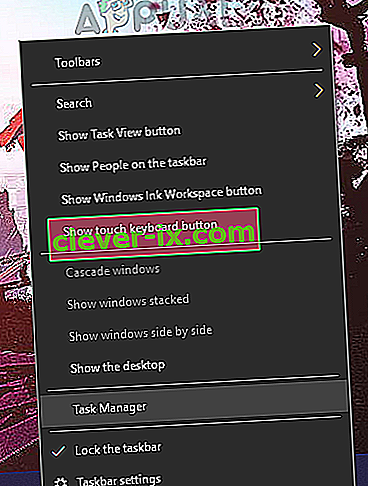
- Sada, nakon što se otvori upravitelj zadataka, trebate potražiti aplikaciju Origin .
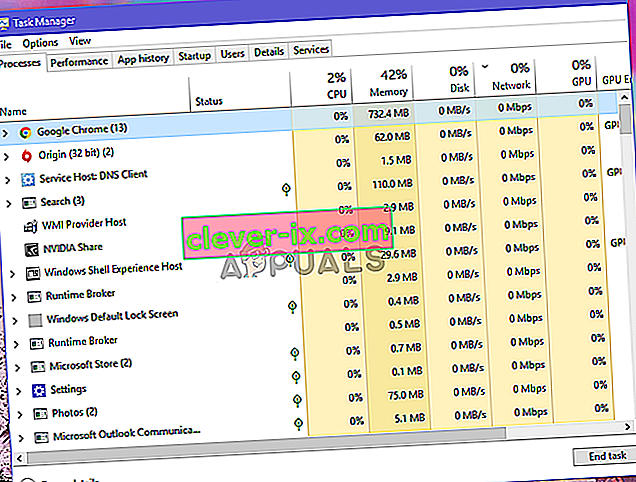
- Nakon što ga pronađete, morate provjeriti uzima li cijelu vašu internetsku širinu u stupcu mreže. Ako uzima propusnost, tada se klijent ažurira i trebat će mu neko vrijeme da završi ažuriranje, nakon što završi, moći ćete ponovo pokrenuti klijenta. Ako klijent ne koristi propusnost, prijeđite na sljedeću metodu.
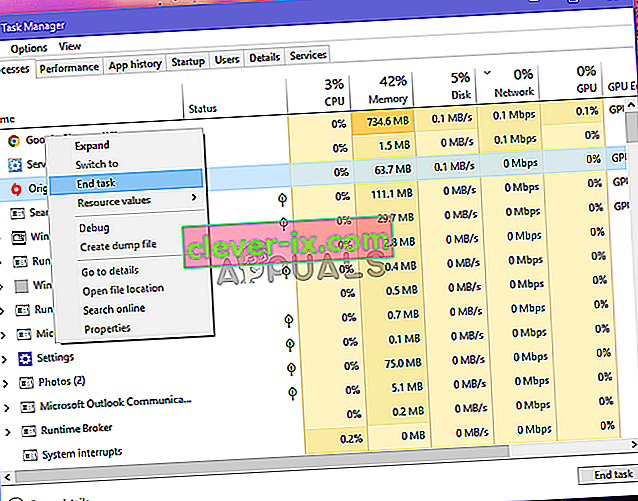
Metoda 2: Brisanje datoteka predmemorije Origin
Kako bi se brže učitao, Origin stvara datoteke predmemorije i u njih pohranjuje najčešće korištene podatke. Pri svakom pokretanju provjerava trebaju li mu te datoteke i ako je potrebno, učitava ih iz predmemorije umjesto da ih ponovno preuzima. Ako datoteke nisu pohranjene, tada su stvorene. S vremenom bi se ove datoteke mogle nakupiti i oštetiti. Brisanje ovih datoteka moglo bi riješiti problem. Evo kako biste to mogli učiniti.
- Prvo zatvorite izvorni klijent ako je pokrenut, pomoću prozora Upravitelj zadataka.
- Na tipkovnici pritisnite tipku Windows + R, a zatim u dijaloški okvir upišite "% ProgramData%" i pritisnite Enter .
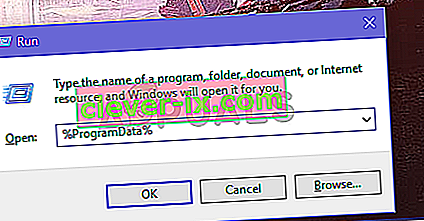
- U ProgramData mapi otvorite Porijeklo mapu.
- U mapi Origin izbrišite sve datoteke i mape osim mape LocalContent .
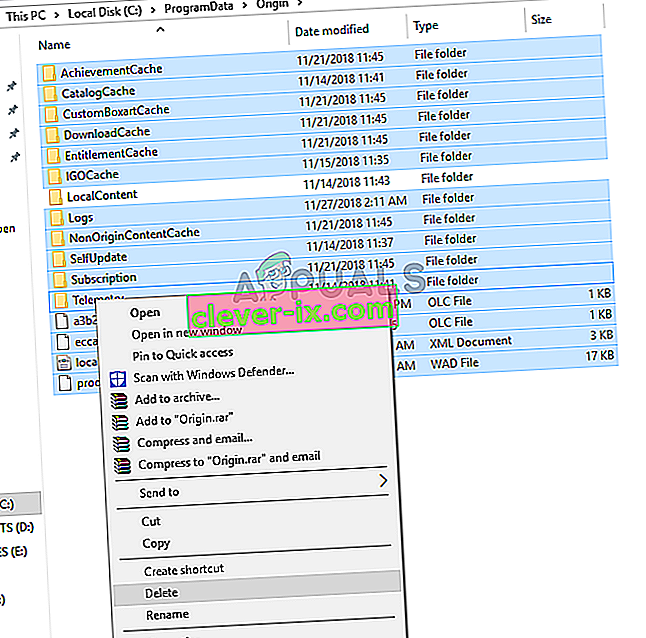
- Pokušajte ponovo pokrenuti Origin klijent da biste vidjeli je li pogreška nestala.
Metoda 3: Brisanje privremenih datoteka izvora
Izvor nastavlja stvarati privremene datoteke u mapi AppData , te datoteke mogu ponekad uzrokovati da izvor ne reagira. Brisanjem ovih datoteka izvorni bi klijent stvorio nove datoteke koje bi mogle riješiti problem. Te su datoteke prema zadanim postavkama skrivene, pa ćemo ih prvo morati otkriti.
- U okvir za pretraživanje na traci zadataka upišite "mapa" , a sada odaberite Prikaži skrivene datoteke i mape iz rezultata.
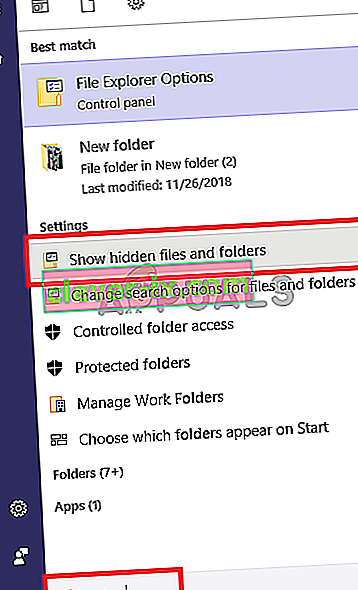
- U odjeljku Napredne postavke odaberite Prikaži skrivene datoteke, mape i pogone , a zatim odaberite U redu.
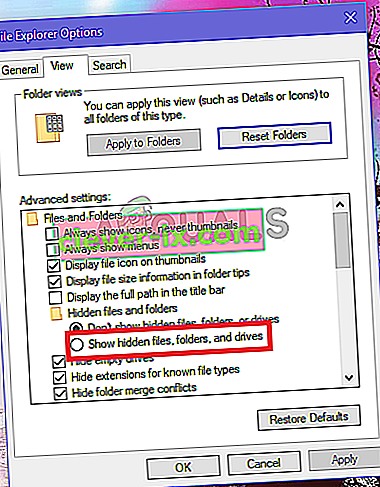
- Sada pritisnite tipke Windows + R i napišite "% AppData%" i pritisnite Enter .
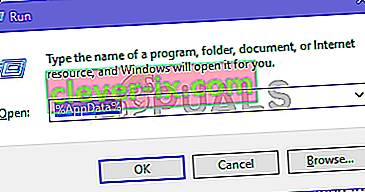
- Nakon što je AppData mapu otvara, brisati Origin mape koje se nalaze u oba Lokalna i Roaming mapu.
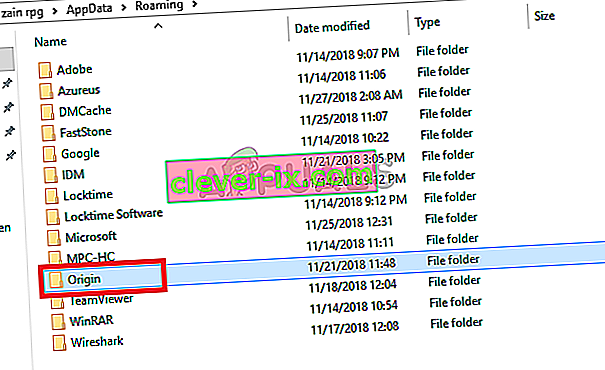
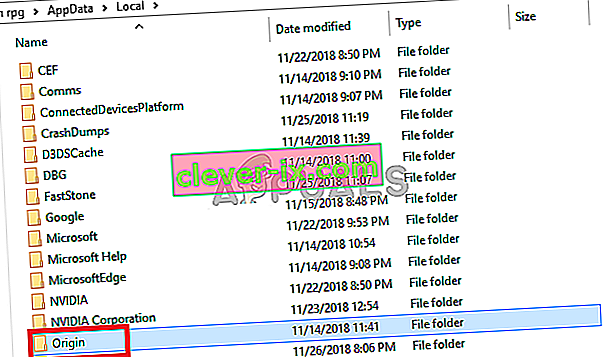
- Sada ponovo pokrenite Origin da biste vidjeli je li problem riješen ili ne.
4. metoda: Ponovna instalacija klijenta Origin
Ako sve gore navedene metode nisu uspjele, posljednja je opcija prvo deinstalirati stari Origin klijent, a zatim ga ponovo instalirati pomoću najnovijeg postavljanja. Ovo će izbrisati samo vaš Origin klijent, a ne i igre, ali morat ćete ih ponovno dodati.
- Na tipkovnici pritisnite tipke Windows + R , napišite " upravljačka ploča ", a zatim pritisnite Enter za otvaranje.
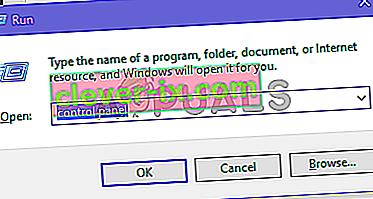
- Kliknite " Deinstaliraj program " u odjeljku Programi .
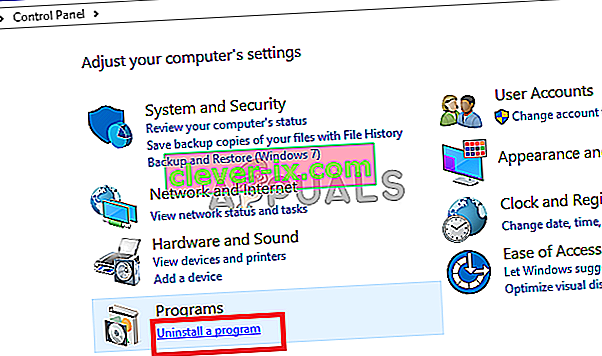
- Na popisu pronađite Origin klijent i kliknite ga desnom tipkom miša, a zatim Deinstaliraj .
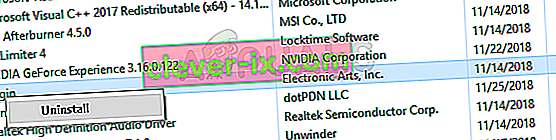
- Sada preuzmite najnoviju verziju Origin-a odavde. Nakon preuzimanja pokrenite instalaciju dvostrukim klikom na nju, a zatim klikom na "instaliraj izvor" .
- Sada ga pokrenite da biste vidjeli je li problem riješen.